Walaupun pada dasarnya agak mudah, menyesuaikan diri dengan OS Chrome kadangkala boleh menimbulkan kesukaran. Terutamanya jika anda berpindah dari Windows, di mana ciri seperti Recycle Bin hadir selama 30+ tahun. Anda mungkin bertanya kepada diri sendiri ke mana perginya fail yang dipadamkan pada Chromebook? Bagaimana untuk memulihkan fail yang dipadam pada Chromebook saya ? Untuk merobek band-aid itu: mereka sudah tiada. Melainkan anda mendayakan Tong Sampah. Kami menerangkan segala-galanya di bawah.
Ke manakah fail yang dipadamkan pergi pada Chromebook?
Tidak seperti Windows, Linux atau macOS, Chrome OS tidak menawarkan Kitar Semula atau Tong Sampah untuk storan setempat. Platform ini sangat tertarik kepada storan dalam talian dan di situlah ia menawarkan pilihan untuk memulihkan fail yang dipadamkan. Dalam Google Drive dan Google Photos. Jika anda menggunakan Google Drive sebagai Pengurus Fail lalai pada Chromebook anda, anda boleh mencari Tong Sampah dengan mudah.
Jadi, untuk menjawab soalan anda: anda tidak boleh memulihkan fail yang dipadamkan dalam Chromebook secara lalai. Google menjanjikan Tong Sampah pelbagai jenis tetapi, pada masa ini, kami tidak mendapatkannya terbina dalam. Jika anda memadamkan sesuatu daripada storan setempat, anda tidak boleh memulihkannya.
Tetapi itu bukan penghujungnya. Perkara dengan OS Chrome ialah, sekurang-kurangnya dalam pengalaman saya, keseronokan (atau fungsi lanjutan sebenar) hanya bermula apabila anda memutuskan untuk campur tangan dengan bendera.
Ciri percubaan ini mungkin membawa beberapa ciri menarik kepada penyemak imbas Chrome standard pada Android atau desktop. Sebelum mereka dibakar dengan versi yang stabil. Walau bagaimanapun, pada Chromebook, bendera adalah pengubah hidup.
Dalam kes ini, kita akan melihat bendera Tong Sampah yang, seperti namanya, membolehkan Tong Sampah dalam Fail. Jadi, apabila anda memadamkan mana-mana fail daripada storan dalaman setempat, ia akan kekal dalam Tong Kitar Semula. Carian Google pendek menunjukkan bahawa Google berjanji untuk menyepadukan ciri asas ini beberapa tahun yang lalu, tetapi ia masih tersembunyi dalam Bendera.
Untuk mendayakan Tong Sampah pada Chromebook anda, ikut arahan ini:
- Buka Chrome pada Chromebook anda.
- Dalam bar Alamat, taip chrome://flags .
- Cari bendera yang dipanggil Dayakan Sampah Fail .
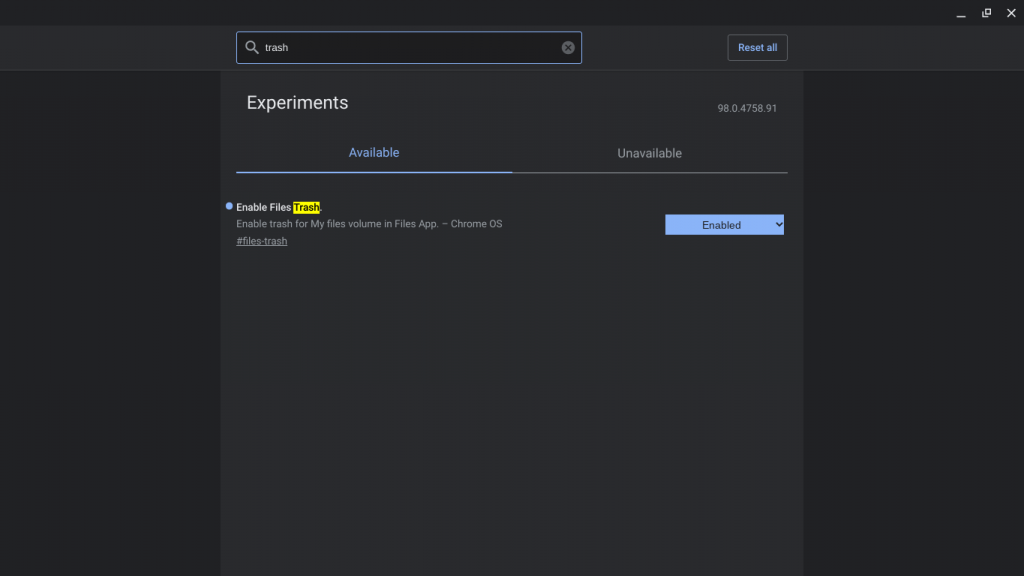
- Dayakan bendera dan mulakan semula Chromebook anda apabila digesa.
- Buka Fail dan anda akan melihat Tong Sampah di anak tetingkap kiri.
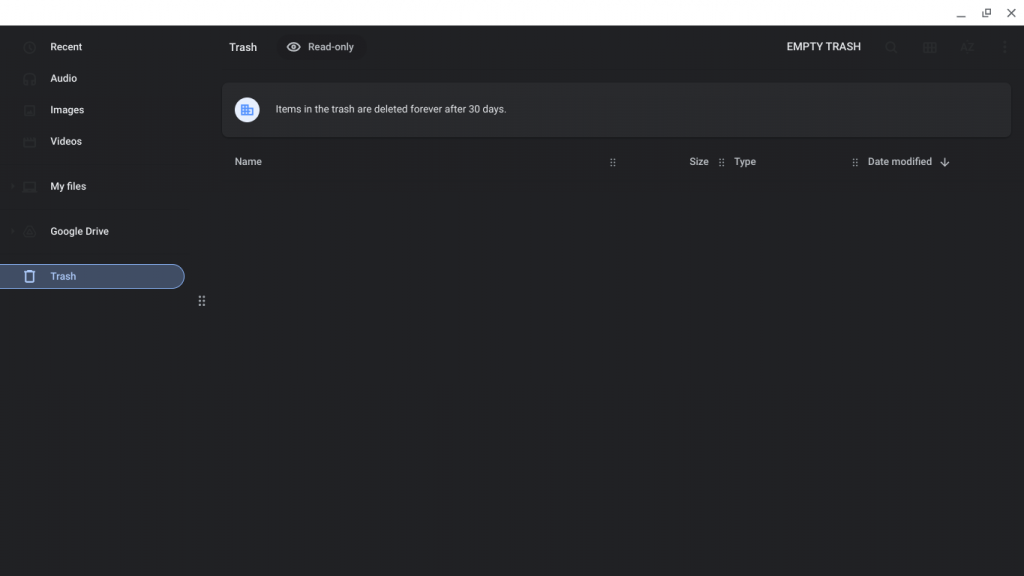
Perlu diingat bahawa fail yang dipadamkan akan dipadam secara automatik secara kekal selepas 30 hari. Mulai sekarang, setiap fail yang anda padamkan daripada Muat Turun atau folder lain yang disimpan secara setempat akan disimpan dalam Sampah. Dari sana anda boleh memulihkan fail atau memadamkannya secara kekal.
Dan, pada nota itu, kita boleh menyimpulkan artikel ini. Malangnya, anda tidak akan dapat memulihkan fail yang anda padamkan sebelum ini. Terima kasih kerana membaca dan sila kongsi pendapat anda dengan kami di bahagian komen di bawah. Kami berharap untuk mendengar daripada anda.
Menggunakan sandaran & penyegerakan:
Jika anda telah mendayakan Sandaran & Penyegerakan Google pada Chromebook anda, anda boleh memulihkan fail daripada versi terdahulu.
Ciri ini boleh didapati dalam Tetapan > Urus Akaun Google Anda > Data & Pemperibadian > Sandaran.
Di sini anda boleh melihat senarai semua sandaran yang dikaitkan dengan akaun anda dan memilih mana yang anda ingin pulihkan.
Menggunakan program pemulihan fail:
Jika kedua-dua kaedah di atas tidak berfungsi, mungkin perlu menggunakan program pemulihan fail profesional.
Program ini mengimbas cakera keras anda untuk fail yang dipadam dan selalunya boleh mendapatkannya semula dalam keadaan yang boleh diterima.
Pilihan pihak ketiga yang popular termasuk Recuva dan Disk Drill, kedua-duanya tersedia di Kedai Web Chrome.

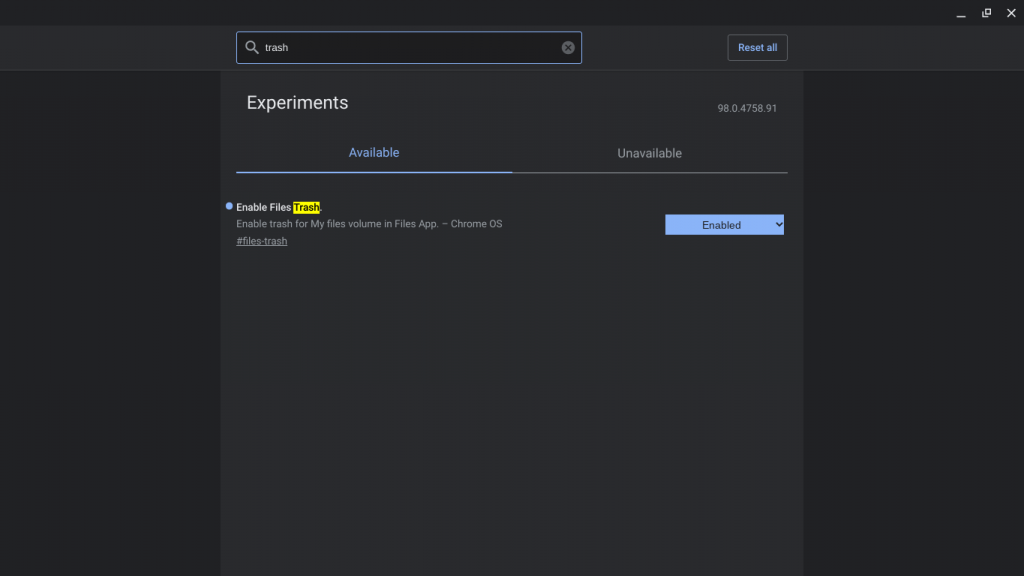
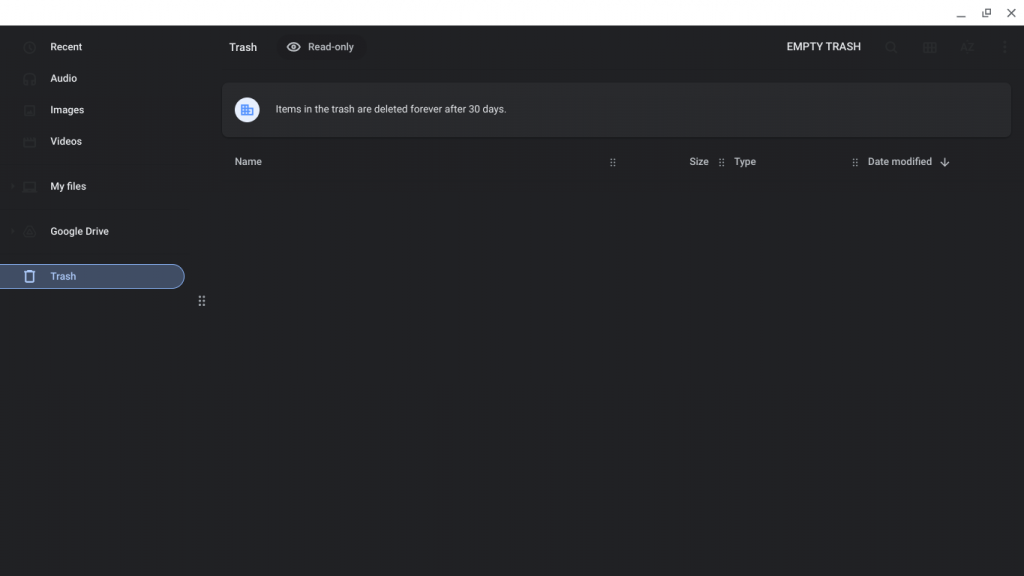


![Bagaimana Untuk Selesaikan Masalah Lampu Merah Pengawal PS4? [Penyelesaian Dicuba & Diuji] Bagaimana Untuk Selesaikan Masalah Lampu Merah Pengawal PS4? [Penyelesaian Dicuba & Diuji]](https://luckytemplates.com/resources1/images2/image-6314-0408151057238.png)





